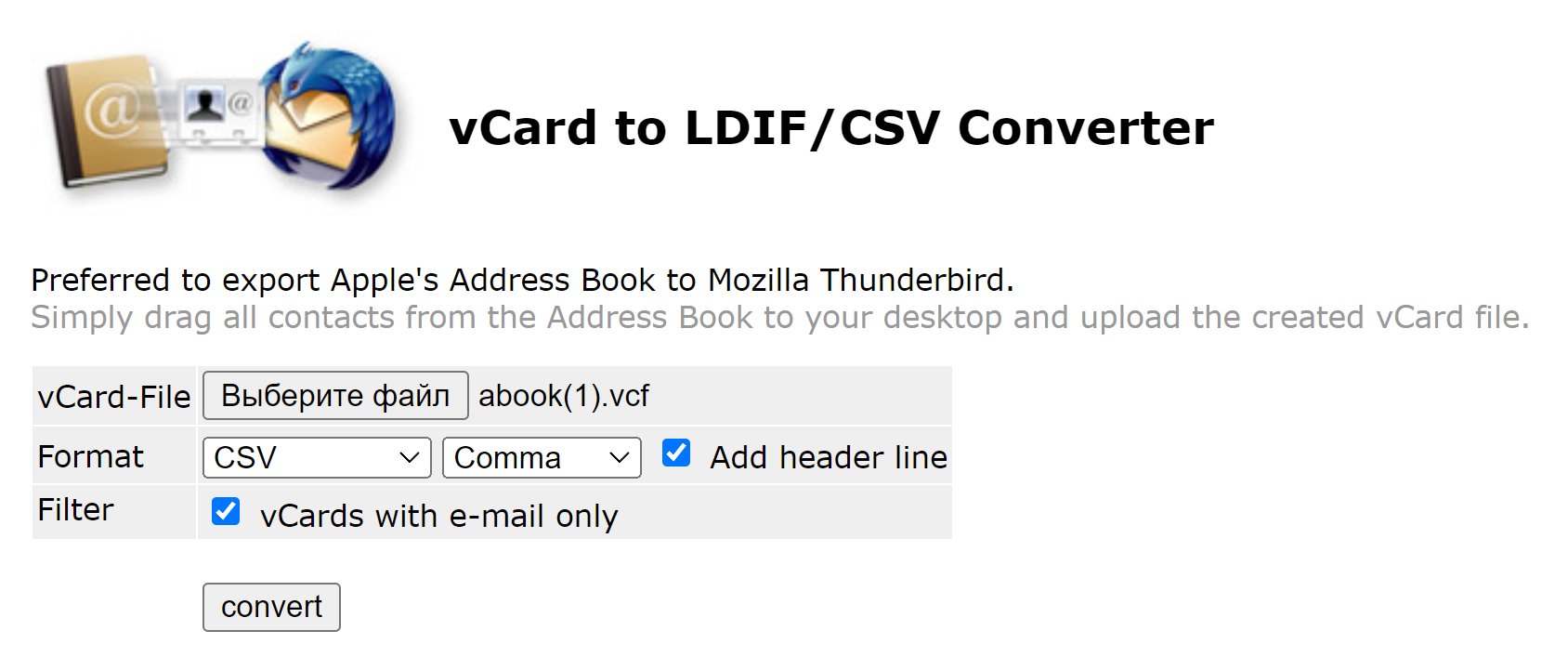Важные моменты
а. CSV-файл обязательно должен быть в кодировке UTF-8, иначе он не будет импортирован.
б. В качестве разделителя между значениями обязательно должна быть запятая «,»:
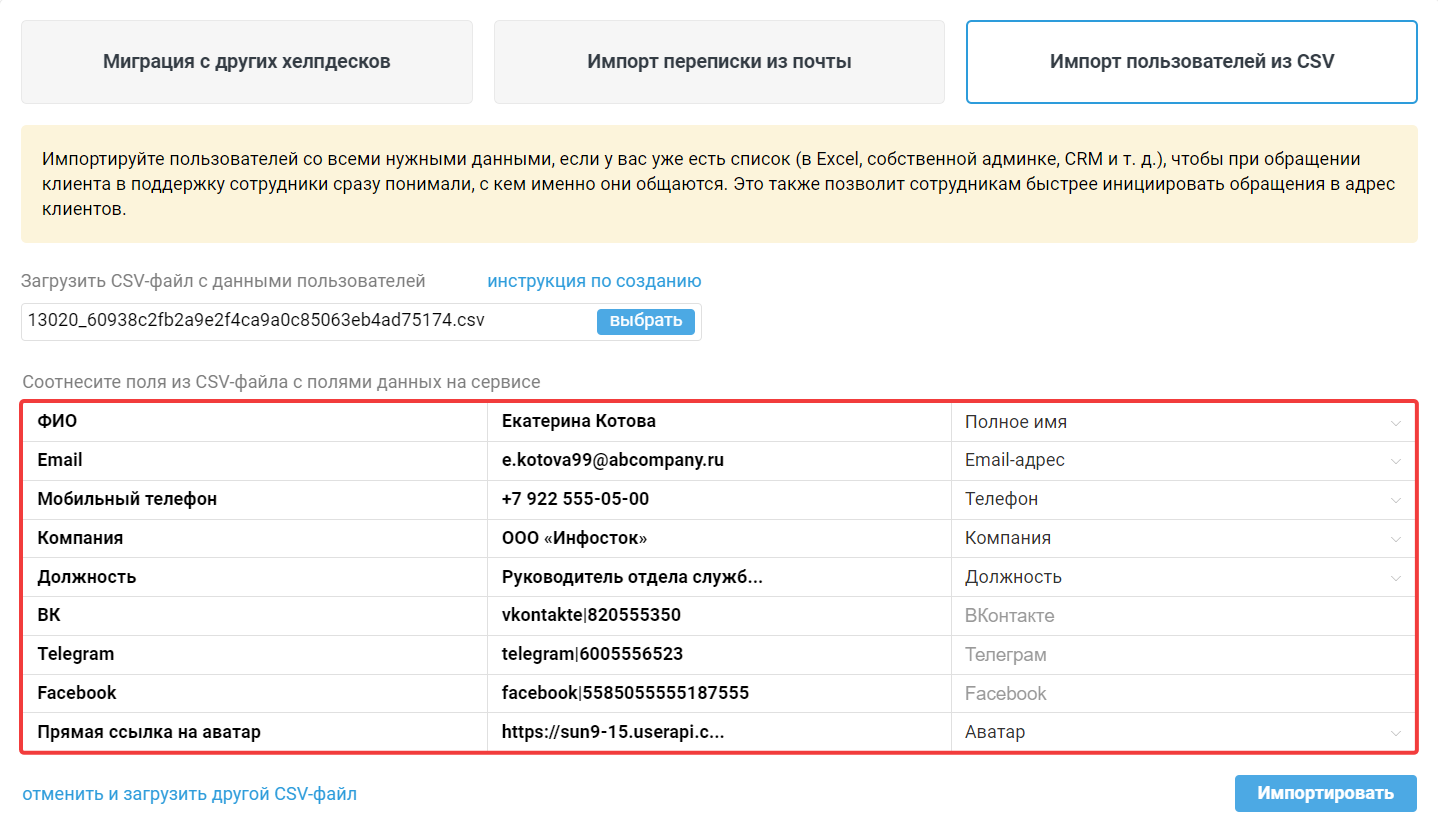
В противном случае значения в строке будут «слипшимися», то есть вы не сможете распределить их по нужным полям:

в. При импорте поддерживаются данные как для стандартных полей (полное имя, компания, должность, email-адрес, телефон, заметки), так и для кастомных, но их предварительно нужно создать в разделе «Поля данных» аккаунта администратора. Подробнее о создании дополнительных полей читайте в статье.
г. Если вы импортируете данные пользователей из соцсетей или мессенджеров, название канала и id пользователя нужно указывать в одной колонке — через вертикальную черту (канал|id). Формат чувствителен к регистру — в названии канала не должно быть заглавных букв. Если данные указаны верно, поля соотносятся автоматически. Пример файла для импорта пользователей из соцсетей и мессенджеров можете найти здесь.
Самый простой способ создания подходящего CSV-файла
Когда вы экспортируете данные из сторонних сервисов, например, CRM-системы или админки сайта, то можете получить файл, который не подойдёт для импорта в Омнидеск, так как в нём используется иная кодировка или другой разделитель. Поэтому перед импортом файла его необходимого изменить.
Проще всего изменить файл с помощью Google Таблиц. Создайте файл с данными в Google Таблицах или импортируйте имеющийся CSV или XLS-файл:
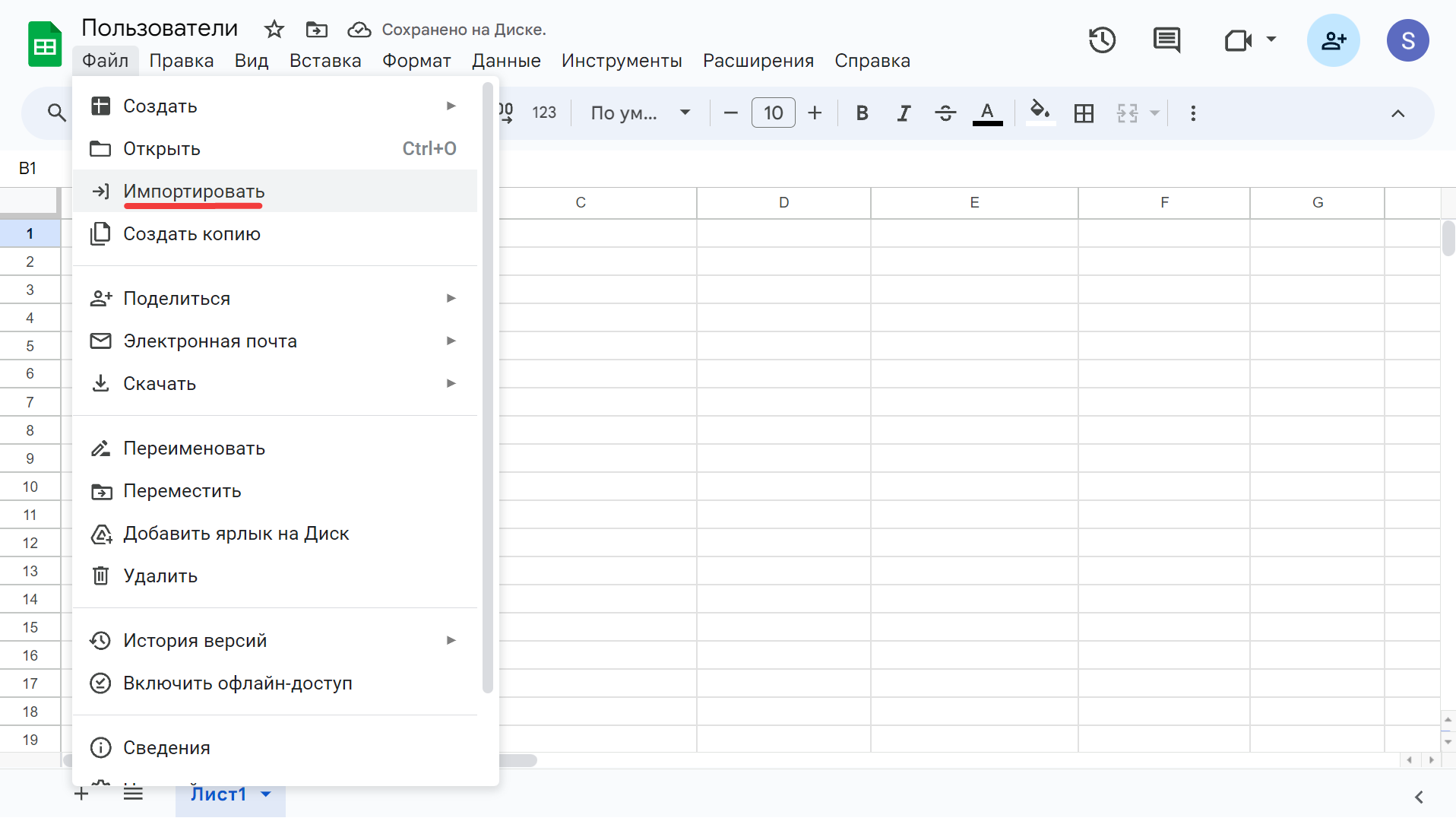
После выбора файла для импорта у вас появится окно для выбора разделителя в вашем файле.
Чаще всего подходит вариант «Определять автоматически», но если в файле используются разные символы, например, разделителем является точка с запятой, но в некоторых ячейках записаны несколько вариантов через запятую, то лучше указать разделитель вручную (в поле «Тип разделителя» выберите нужный вариант), чтобы файл импортировался корректно.
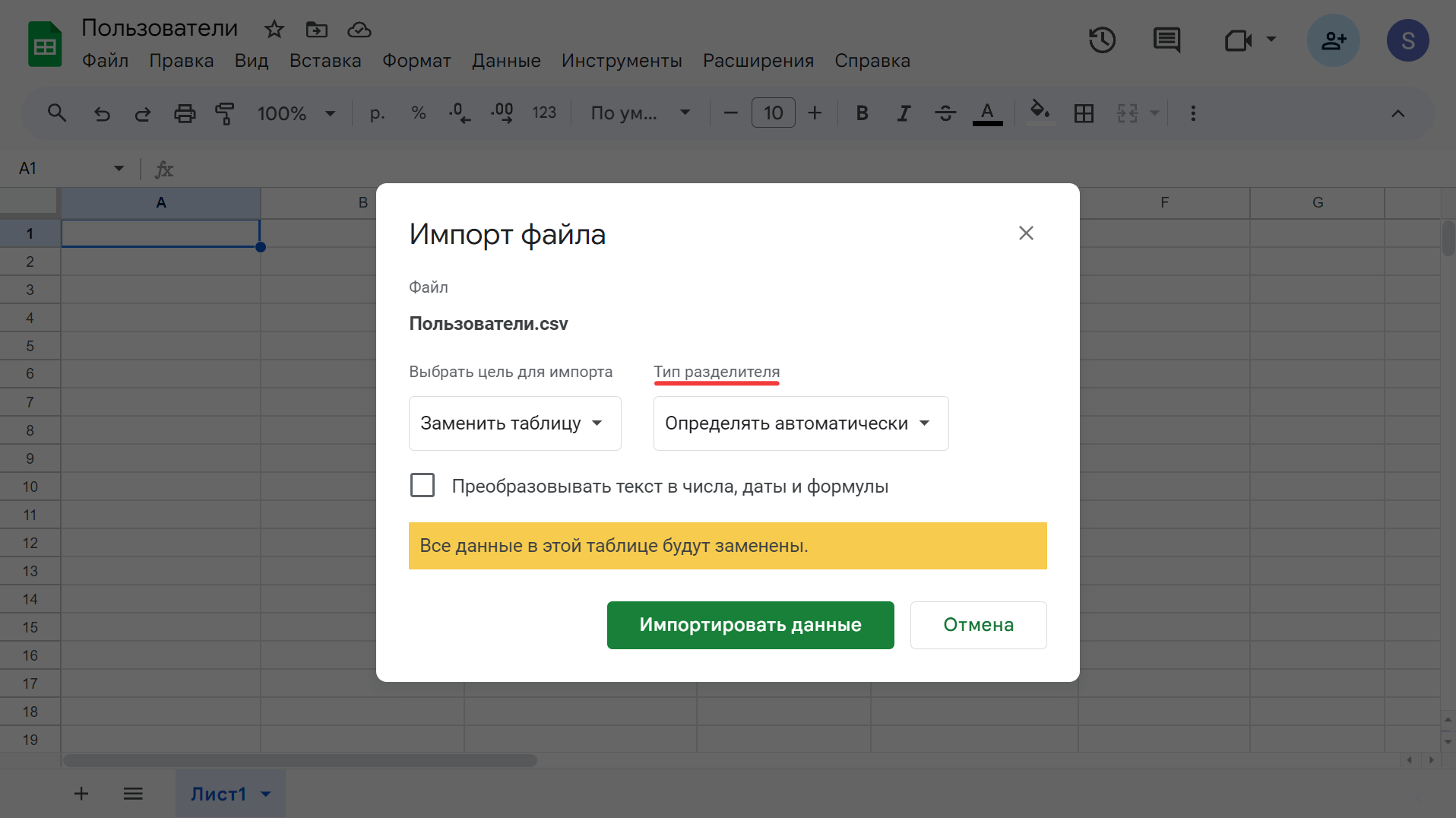
Далее скачайте файл в формате CSV:
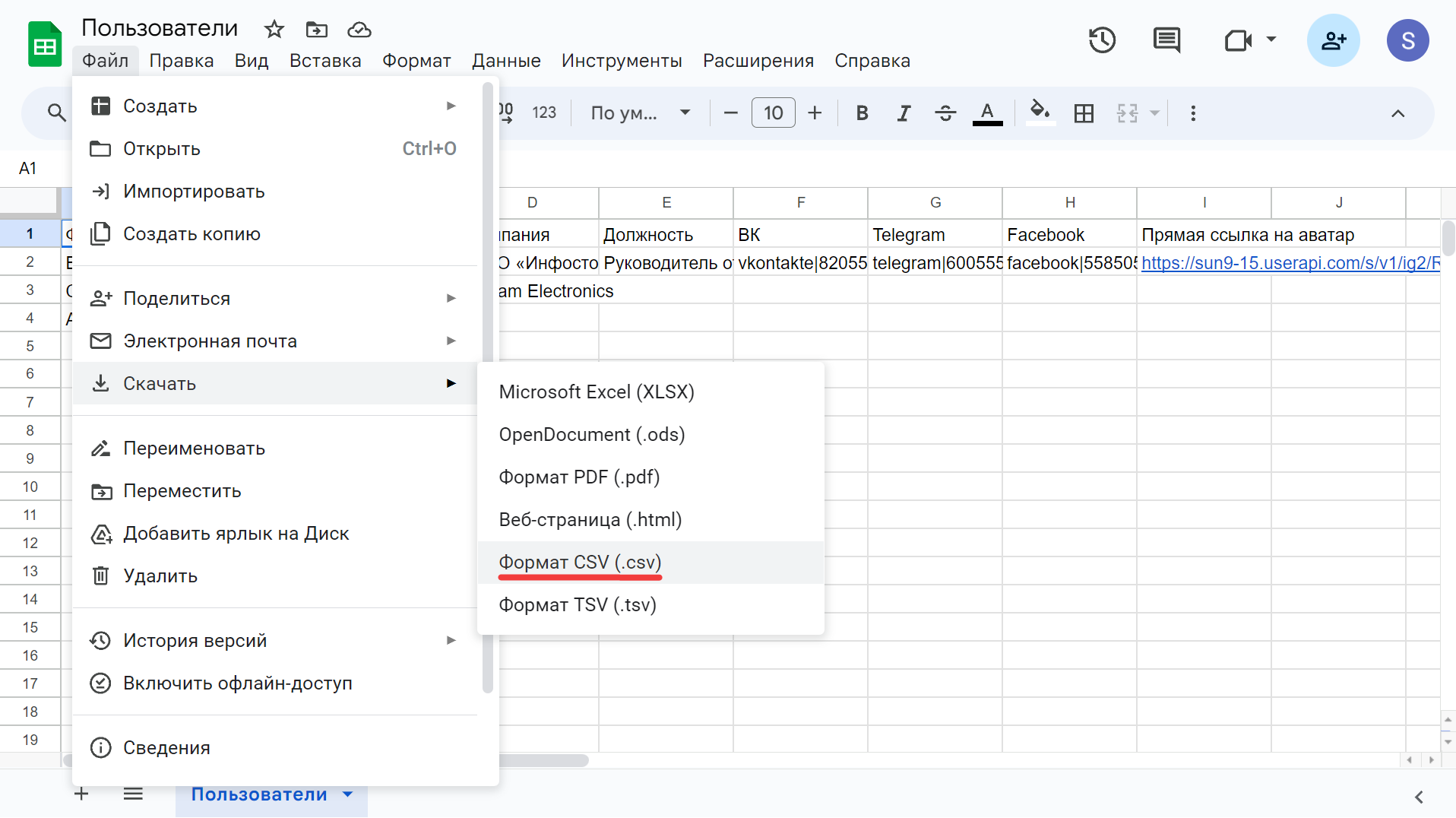
Полученный файл импортируйте в Омнидеск (Аккаунт администратора — раздел «Настройки» — подраздел «Импорт данных»).
Подготовка данных из почтовых сервисов и клиентов
Все почтовые сервисы и клиенты позволяют экспортировать контакты, чтобы перенести их в другие приложения. Далее мы продемонстрируем, как это сделать в Gmail и Яндекс. Почте.
Полученный файл также необходимо пересохранить, используя Google Таблицы, чтобы получить подходящий формат.
Кроме того, почтовые клиенты разделяют фамилию, имя и отчество пользователей по разным столбцам, а для импорта в Омнидеск ФИО должно быть в одном поле.
Для объединения ячеек используйте функцию «Сцепить», а для удаления лишних пробелов - «Сжать пробелы»:
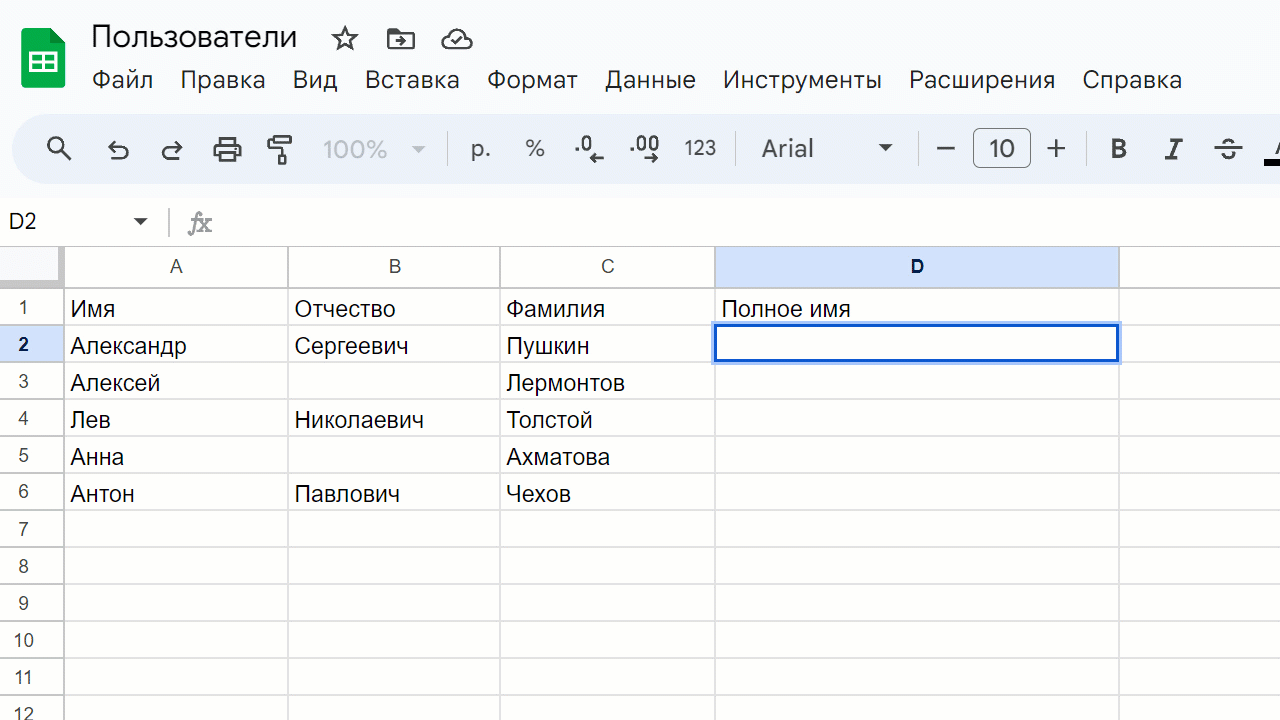
Примеры экспорта контактов
1. Gmail
Откройте «Google Контакты», кликните по разделу «Ещё» — в раскрывшемся списке выберите «Экспортировать»:
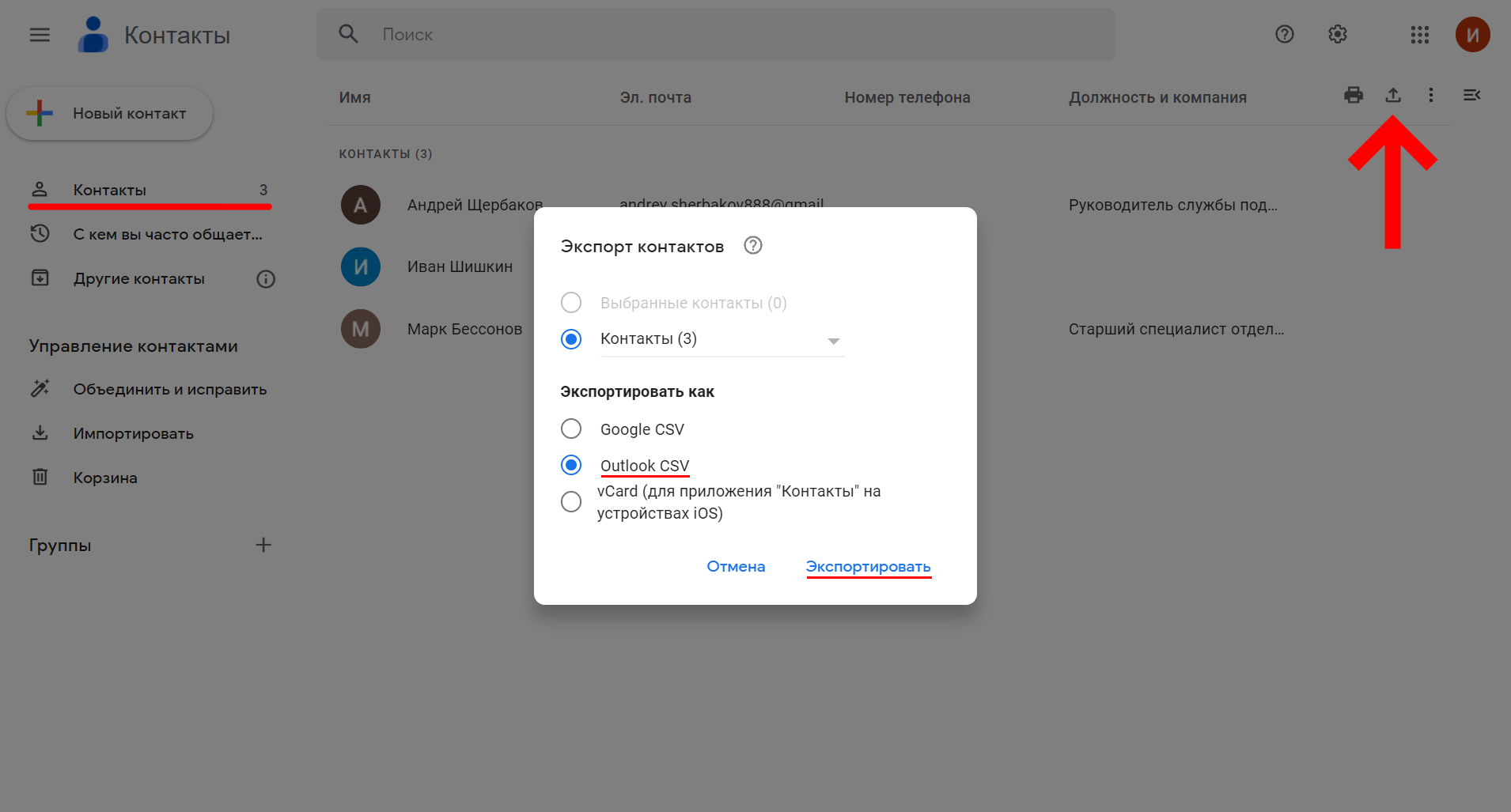
В открывшемся модальном окне выберите пункт «Outlook CSV».
2. Яндекс Почта
Находясь в почтовом ящике, перейдите в раздел «Контакты»:
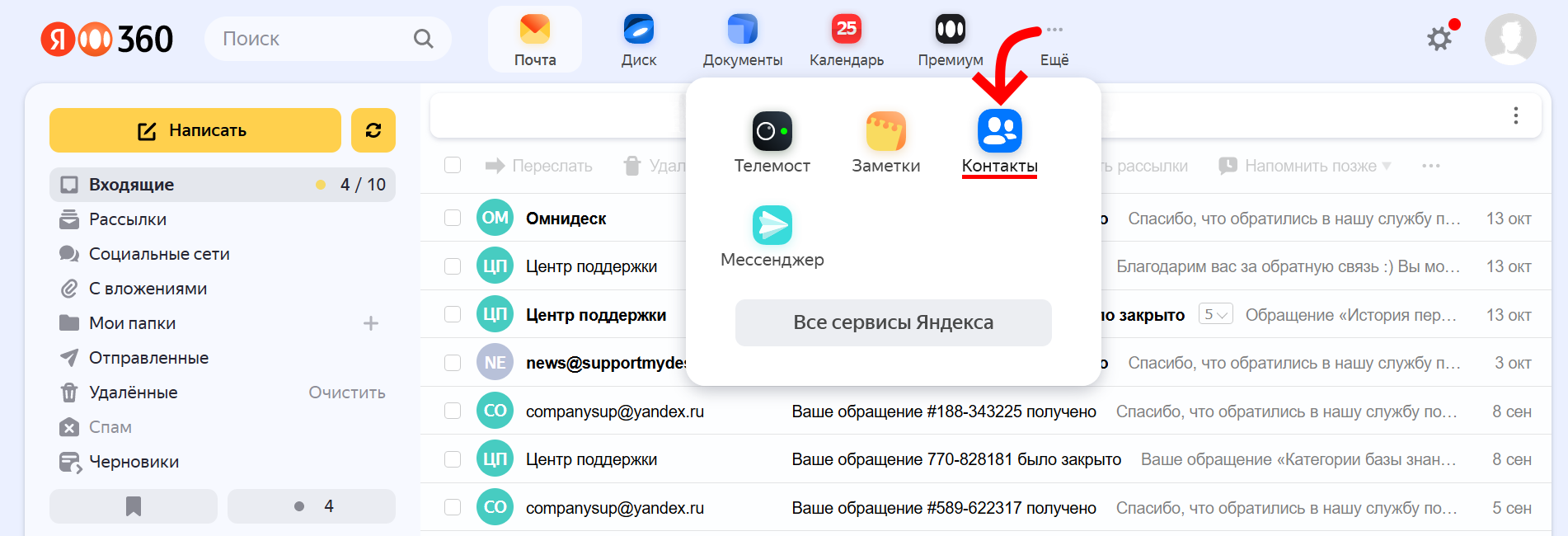
Далее выберите раздел «Ещё» — «Сохранить контакты в файл»:
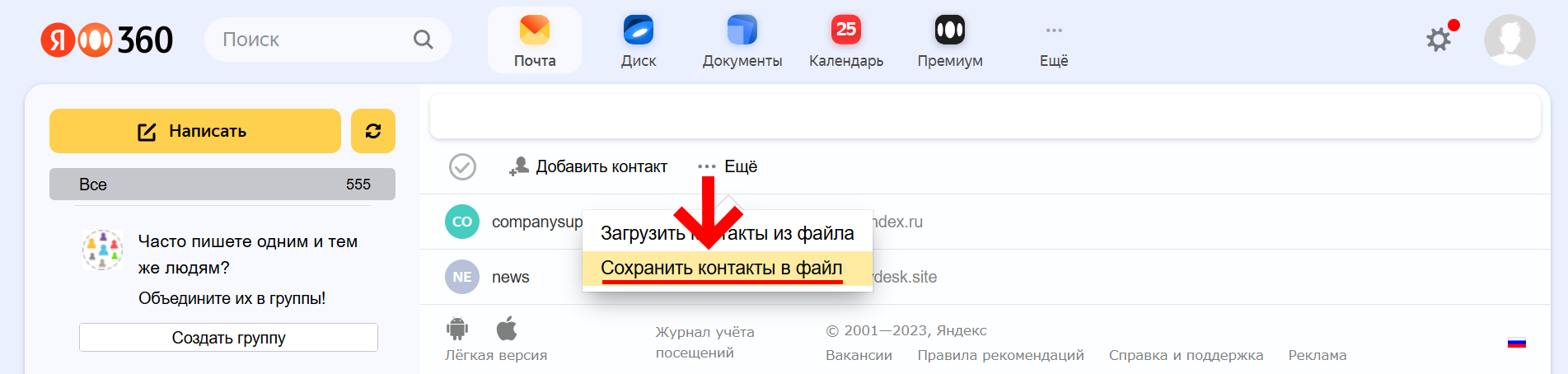
В открывшемся модальном окне выберите «Сохранить».
Яндекс позволяет сохранять контакты только в формате vCard (.vcf). Омнидеск не поддерживает импорт .vcf-файлов, поэтому нужно конвертировать vcf в csv, например, тут.
В качестве разделителя при конвертации выбирайте запятую.